Tip
Hvis du fejlagtigt har slettet fotos fra iCloud.com, kan du gendanne de slettede fotos ved at klikke på> Album> Nyligt slettet> Vælg fotos> Klik på Gendan for at hente de slettede fotos.
Sådan slettes fotos fra iCloud? iCloud er en brugervenlig service, som du kan synkronisere data med dine iOS-enheder. Og alle dine fotos, videoer gemmes på iCloud Photo Library og iCloud Drive. Men du skal vide, at iCloud kun giver dig 5 GB ledig plads, og brugere er nødt til at betale for det ekstra plads på iCloud. Hvis du ikke ønsker at bruge noget øre til dette, kan du faktisk administrere din iCloud-lagerplads og slette fotos eller andre filer, som du ikke behøver at frigøre mere iCloud-lagerplads.
Fotos tager faktisk meget plads. Du skal have mange fotos, som du ikke har brug for, eller kopiere fotos. Hvis du vil vide, hvordan du sletter fotos fra iCloud, kan du læse denne artikel og lære nogle nyttige måder til at slette uønskede fotos og gemme en masse iCloud-lagerplads.
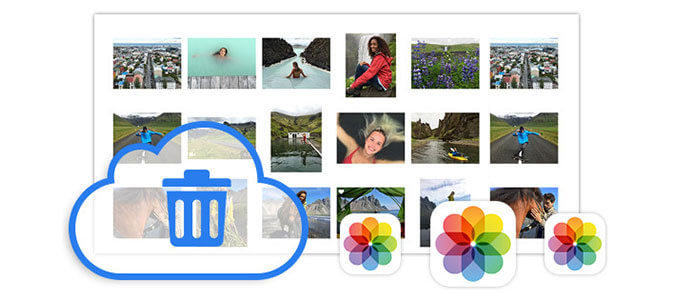
Sådan slettes fotos fra iCloud
Min fotostrøm på iPhone, iPad og iPod touch kan automatisk uploade nye fotos og sende dem til alle dine iCloud-enheder, når du er tilsluttet Wi-Fi, hvis du tænder for denne funktion.
Med andre ord vil det oprette to kopier af fotos og videoer og tage mere plads på iCloud. Derfor kan du slukke for My Photo Stream for at slette fotos fra iCloud.
1Åbn fotos på iPhone, iPad og iPod touch> Fanen "Album"> "Min fotostrøm"> Tryk på "Vælg"> Tryk på en og flere fotos> Tryk på "Papirkurv" -ikonet> Tryk på "Slet fotos".
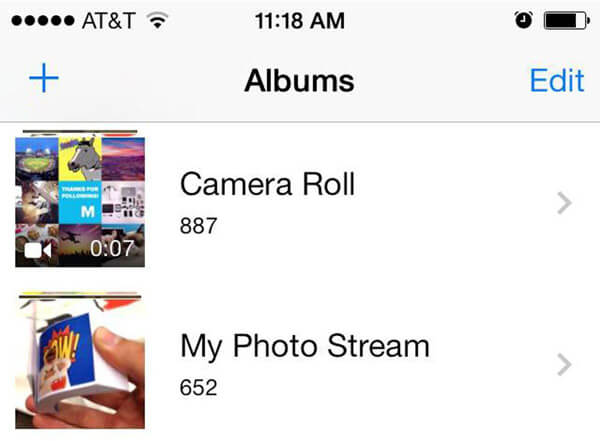
2 Åbn "Indstillinger" på enheder> Tryk på "Fotos og kamera"> Deaktiver "Min fotostream".
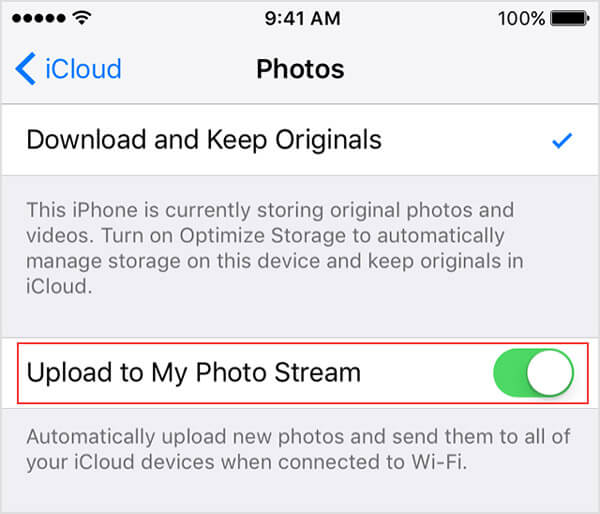
De følgende fotos fjernes ikke, mens du sletter fotos fra My Photo Stream:
◆ Fotos, der kopieres til fanen Fotos eller Kamerarulle på iPhone / iPad / iPod
◆ Fotos, der importeres til iPhoto
◆ Fotos, der ikke tilhører Min fotostream
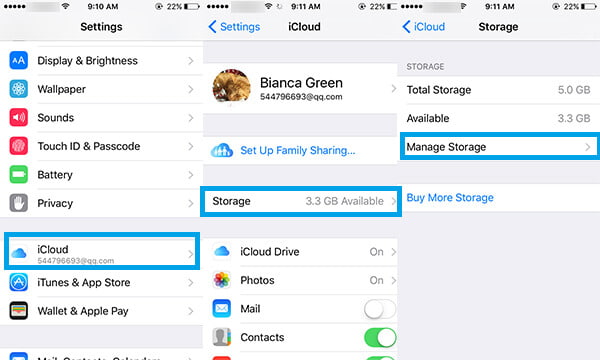
1 Åbn "Indstillinger"> iCloud.
2Tryk på "Storage"> "Administrer Storage".
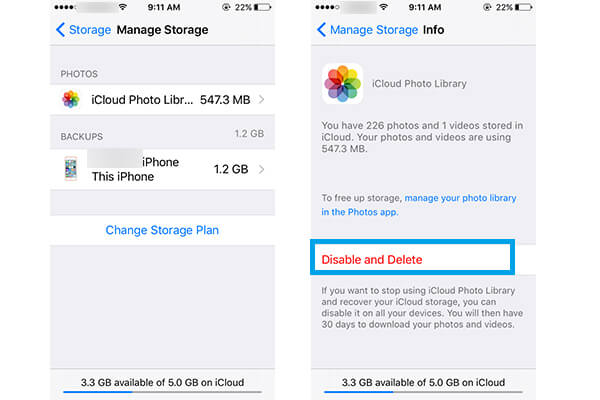
3Tryk på "iCloud Photo Library" under "BILLEDER" sektionen.
4Tryk på muligheden for "Deaktiver og slet".
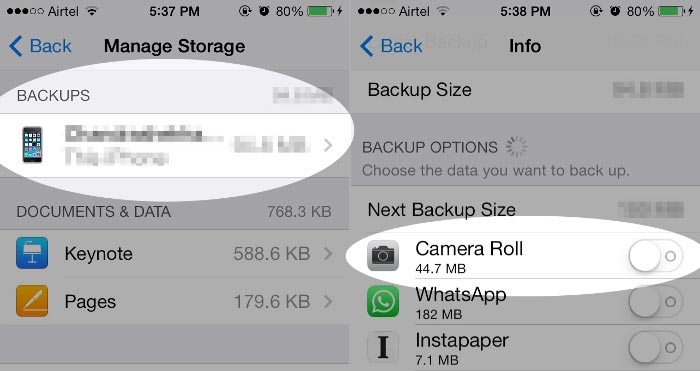
1 Åbn Indstillinger> Tryk på "iCloud".
2Tryk på "Storage & Backup", og vælg "Manage Storage".
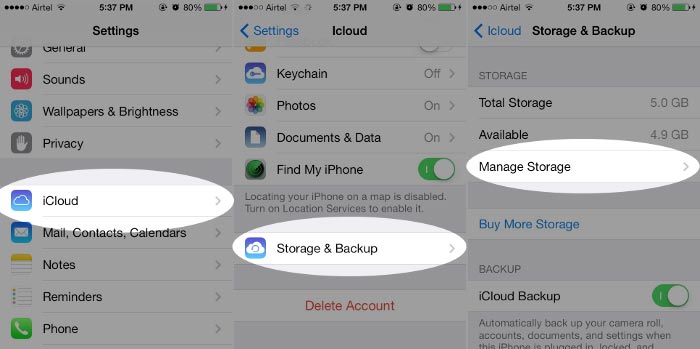
3Find sikkerhedskopien, og skub "Kamerarulle" af.
4Gå tilbage til "Storage & Backup", og klik på Backup nu. Og så gemmes fotos fra kamerarulle ikke ved iCloud-sikkerhedskopi.
Du kan også følge denne vej til administrere og rydde iCloud-opbevaring.
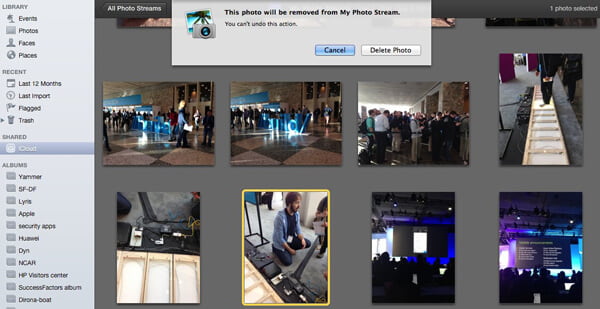
1 Tilslut din iPhone, iPad eller iPod til Mac. Start iPhoto.
2Klik på "iCloud" fra venstre kolonne og vælg "Min fotostrøm".
3Klik på det foto, du vil slette, og tryk på "Slet" -tasten fra tastaturet. Bekræft for at slette fotos fra iCloud.

1 Log ind på icloud.com. Og vælg derefter "Fotos".
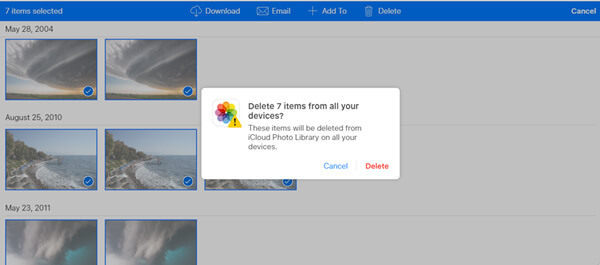
2Klik på "Vælg". Vælg de fotos eller videoer, du vil slette fra iCloud.
3Fanen "papirkurv" ikonet.
4Bekræft ved at klikke på Slet.
Tip
Hvis du fejlagtigt har slettet fotos fra iCloud.com, kan du gendanne de slettede fotos ved at klikke på> Album> Nyligt slettet> Vælg fotos> Klik på Gendan for at hente de slettede fotos.
Men hvis du sletter fotos uventet fra kamerarulle og ikke kan gendanne dem fra mappen "For nylig blevet slettet", eller når du bare vil gendanne slettede fotos fra iCloud backup eller iTunes backup, introducerer vi den velrenommerede iPhone Data Recovery til dig her.
1 Klik Gendan fra iCloud Backup-fil, og log derefter på din iCloud-konto med Apple ID og adgangskode.

2 Vælg iCloud-sikkerhedskopien, og klik på "Download" -knappen for at downloade iCloud-sikkerhedskopien.

3 Gå til "Kamerarulle" efter scanningsprocessen. Bare vælg og klik på knappen af Recover for at gemme fotos fra iCloud.
